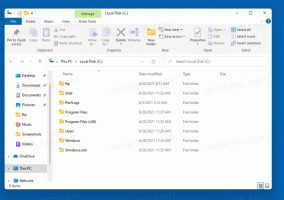Sergey Tkachenko, συγγραφέας στο Winaero
Εάν είστε τακτικός αναγνώστης αυτού του ιστολογίου, πιθανότατα είδατε το σεμινάριο μου "πώς να κλείσετε σύγχρονες εφαρμογές", το οποίο δημοσίευσα πρόσφατα, όπου εξήγησα ότι οι εφαρμογές δεν κλείνουν πλέον όταν σύρονται από πάνω προς τα κάτω - πρέπει να σύρετε παρατεταμένα τις εφαρμογές για να τις κλείσετε πλήρως. Σήμερα, θα ήθελα να μοιραστώ μαζί σας ένα αποκλειστικό σεμινάριο για τα Windows 8.1 που θα βελτιώσει την εμπειρία σας στο κλείσιμο της σύγχρονης εφαρμογής με άλματα και όρια. Ανακάλυψα ορισμένες κρυφές μυστικές παραμέτρους που θα σας επιτρέψουν επιτέλους να ρυθμίσετε με ακρίβεια τον τρόπο με τις σύγχρονες εφαρμογές είναι κλειστά στα Windows 8.1. Επίσης, θα μοιραστώ μαζί σας το νέο μου ανανεωμένο εργαλείο, το CloseThreshold για Windows 8.1!
Κλείστε το κατώφλι για Windows 8.1.
Το Close Threshold για Windows 8.1 είναι ένα απαραίτητο εργαλείο για όλους τους χρήστες των Windows 8.1. Σας επιτρέπει να βελτιώσετε τους τρόπους κλεισίματος των εφαρμογών Metro. Θα μπορείτε να κάνετε πολύ μικρότερες κινήσεις του ποντικιού / αγγίξετε "swipe" για να κλείσετε οποιαδήποτε εφαρμογή.
Αυτή η εφαρμογή έχει αντικατασταθεί από Winaero Tweaker και δεν συντηρείται πλέον. Χρησιμοποιήστε τις ακόλουθες επιλογές από το Winaero Tweaker:

Μπορείτε να κατεβάσετε το Winaero Tweaker εδώ: Κατεβάστε το Winaero Tweaker.
Το Close Threshold για Windows 8.1 είναι ένα απαραίτητο εργαλείο για όλους τους χρήστες των Windows 8.1. Σας επιτρέπει να βελτιώσετε τους τρόπους κλεισίματος των εφαρμογών Metro. Θα μπορείτε να κάνετε πολύ μικρότερες κινήσεις του ποντικιού / αγγίξετε "swipe" για να κλείσετε οποιαδήποτε εφαρμογή. Επίσης μπορεί να επιταχύνει το "αναποδογυρίστε για να κλείσετε" χαρακτηριστικό.

Ρυθμίστε τα ρυθμιστικά προς τα αριστερά και δεν θα είναι απαραίτητο να σύρετε την εφαρμογή Metro στο κάτω άκρο της οθόνης! Αφού κάνετε κλικ στο κουμπί "Εφαρμογή & Επανεκκίνηση Εξερεύνησης", η Εξερεύνηση των Windows θα επανεκκινηθεί και θα μπορείτε να κλείσετε την εφαρμογή Metro κοντά στο επάνω άκρο της οθόνης!
Έχω ετοιμάσει ένα βίντεο για να σας δείξω πώς λειτουργεί:
Οι επιλογές αποθήκευσης SkyDrive σάς επιτρέπουν να διαχειρίζεστε τα αρχεία σας που είναι αποθηκευμένα στο cloud, να αγοράζετε επιπλέον χώρο και να ορίζετε το Skydrive ως την προεπιλεγμένη τοποθεσία για την αποθήκευση εγγράφων. Επίσης, παρέχει τον σύνδεσμο για να ανοίξετε τα αρχεία σας που είναι αποθηκευμένα στο cloud.
Τα Windows 8.1 σάς επιτρέπουν να δημιουργήσετε μια συντόμευση για τις επιλογές του SkyDrive Storage, ώστε να μπορείτε να τις ανοίξετε με ένα κλικ. Ας δούμε πώς να το δημιουργήσουμε.
Ξεκινώντας με τον Internet Explorer 8, η Microsoft απέστειλε μια δυνατότητα προβολής συμβατότητας στον Internet Explorer για να βοηθήσει τους χρήστες να αντιμετωπίσουν ζητήματα απόδοσης ιστοσελίδων. Εφαρμόστηκε ως κουμπί στη γραμμή διευθύνσεων. Όταν πατηθεί, θα μπορούσε γρήγορα να μετατρέψει έναν ιστότοπο που δεν είναι συμβατός με IE8+ για να αποδοθεί σωστά στην τρέχουσα έκδοση του Internet Explorer. άλλαξε στην παλαιότερη συμβατή λειτουργία απόδοσης της ίδιας ιστοσελίδας με κόστος απενεργοποίησης των νέων προτύπων που υποστηρίζονται στο edge τρόπος. Στο παρακάτω στιγμιότυπο οθόνης, μπορείτε να δείτε αυτό το κουμπί στον IE10:

Στον Internet Explorer 11, το κουμπί προβολής συμβατότητας καταργείται από τη γραμμή διευθύνσεων επειδή οι λειτουργίες εγγράφων έχουν πλέον καταργηθεί. Η Microsoft θεώρησε ότι το κουμπί είχε ξεπεράσει τον σκοπό της, επειδή έχουν περάσει πολλά χρόνια από τότε που η Microsoft παρουσίασε τις ετικέτες X-UA-Compatible. Οι προγραμματιστές ιστού έπρεπε να προσθέσουν αυτές τις μετα-ετικέτες συμβατές με X-UA στην κεφαλίδα HTML του ιστότοπού τους για να υποδεικνύουν τη συμβατότητα της ιστοσελίδας και μην αφήνετε στον χρήστη να εξαρτάται από το κουμπί για τη σωστή απόδοση της σελίδα. Τώρα, η Microsoft αναμένει από όλους τους προγραμματιστές ιστού να ενημερώσουν τους ιστότοπούς τους ώστε να λειτουργούν με την πιο πρόσφατη λειτουργία edge και να αποφεύγουν τη χρήση λειτουργιών εγγράφων, εκτός εάν σε προσωρινή βάση. Ωστόσο, τι γίνεται αν ορισμένοι ιστότοποι εξακολουθούν να μην αποδίδονται σωστά; Εσείς, ο χρήστης, έχετε κολλήσει με την απώλεια αυτής της δυνατότητας και τιμωρηθείτε επειδή ο προγραμματιστής δεν έχει ενημερώσει τον ιστότοπό του; Όχι, στην πραγματικότητα, η προβολή συμβατότητας χαρακτηριστικό παραμένει στο πρόγραμμα περιήγησης. Δείτε πώς μπορείτε να το ενεργοποιήσετε ή να το απενεργοποιήσετε.
Τα Windows 8.1 έχουν εισαγάγει τη βαθιά ενοποίηση με το SkyDrive και ένα από τα αποτελέσματα αυτής της ενοποίησης είναι η αυτόματη μεταφόρτωση των φωτογραφιών και των βίντεο που λαμβάνονται από την κάμερα της συσκευής. Η λειτουργία Camera Roll έχει αυτόματο συγχρονισμό SkyDrive, αλλά μπορεί να απενεργοποιηθεί. Ελέγχεται από τις επιλογές Camera Roll στη σελίδα SkyDrive της εφαρμογής Ρυθμίσεις υπολογιστή. Ας δούμε πώς να δημιουργήσετε μια συντόμευση για να ανοίξετε τις επιλογές Skydrive Camera Roll στα Windows 8.1.
Η εφαρμογή Mobility Center έχει σχεδιαστεί για να λειτουργεί σε φορητές συσκευές όπως φορητούς υπολογιστές και tablet. Σας επιτρέπει να ελέγχετε τη φωτεινότητα της οθόνης, να αλλάζετε το σχέδιο παροχής ενέργειας, να αλλάζετε την κατάσταση συγχρονισμού των αρχείων εκτός σύνδεσης και ορισμένες άλλες επιλογές που μπορεί να διαφέρουν σε διαφορετικές συσκευές.
Ωστόσο, σε έναν επιτραπέζιο υπολογιστή, θα διαπιστώσετε ότι το Κέντρο κινητικότητας είναι απενεργοποιημένο. Μπορεί να είναι χρήσιμο και σε επιτραπέζιο υπολογιστή επειδή συγκεντρώνει όλες τις χρήσιμες ρυθμίσεις σε ένα μέρος - Για παράδειγμα, το Κέντρο Κινητικότητας είναι ένας πολύ γρήγορος τρόπος για να αλλάξετε το τρέχον σχέδιο παροχής ενέργειας ή να το απενεργοποιήσετε απεικόνιση. Έτσι, θα βελτιώσει τη χρηστικότητα των Windows 8.1. Ας ανακαλύψουμε πώς να ενεργοποιήσετε το Κέντρο φορητότητας σε επιτραπέζιο υπολογιστή στα Windows 8.1.